又是一个非常简单的教程,这将向您展示如何制作拉丝金属界面,它在屏幕上看起来就像真实的一样!在过去的一年里,在 Photoshop 中制作拉丝金属界面非常流行,当时 Mac 的操作系统界面中有很多这些元素,但即使现在,当我们进入“web 2.0”时代,我想你也会发现这个学习材料非常有用。

创建一个新图层,假设 500*500 像素,并用灰色填充(#CCCCCC),并确保第二种颜色(背景)是白色。这非常重要,因为一些 Photoshop 工具(例如“Fibers”)会同时使用前景和背景,因此在开始使用工具之前设置这些颜色非常重要,否则您将需要撤消,这很遗憾。
点击 筛选 >> 渲染 >> 纤维 并应用以下设置:

您可以根据您希望拉丝金属效果的可见程度来调整设置 - “强度”越多,最终结果看起来就越粗糙,因此请根据您的需要进行调整。
然后去 图像>>调整>>亮度/对比度 并应用这些设置,(降低对比度并使图像更暗)
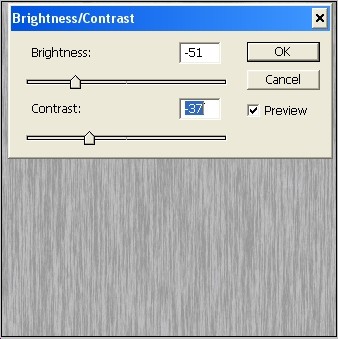
这是为了确保您不会使用奶酪灰色和白色层,而是使用更温和和微妙的渐变设置。
现在去 滤镜 >> 模糊 >> 运动模糊... 将模糊运动设置为绝对垂直,并添加距离..如下所示:
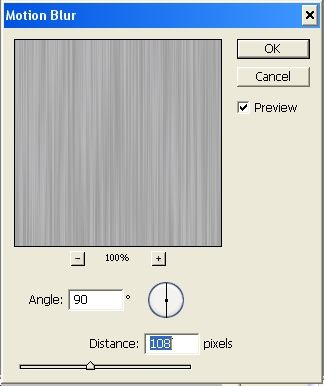
到目前为止,这就是您得到的:
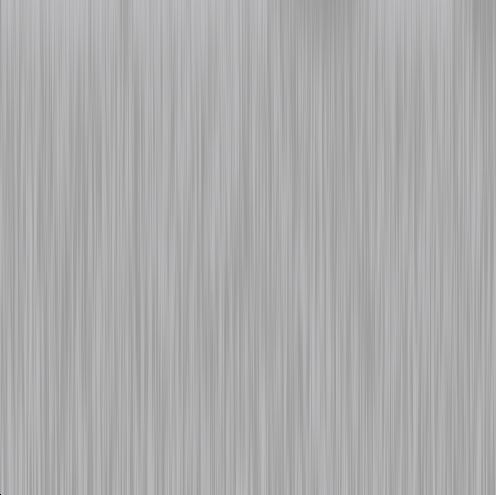
最后,只是为了给界面添加更多深度,请转到 滤镜 >> 渲染 >> 灯光效果 并将光点设置为如下所示(在不同的点应用几次):
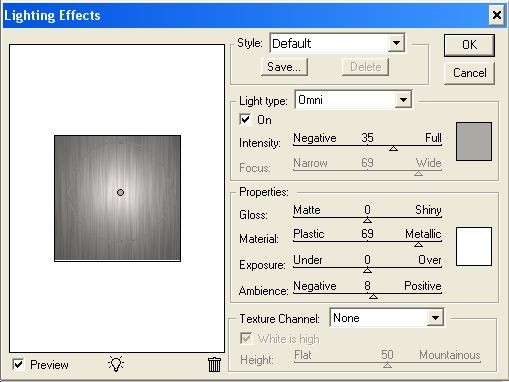
就是这样,这是你的最终结果。它看起来很逼真,尤其是当只有一个光点落在金属上而其余部分隐藏在黑暗中时。

希望你喜欢这个图……享受吧!



顺便说一句,效果非常棒……分享不错……谢谢